目次
“ Instant Savings App 「このアプリケーションは、他のインストールプログラムの中に無料でバンドルされており、このプログラムを使用すると、オンラインショッピングでお金を節約できると主張しています。 " InstantSavingsApp " は 毒のある を含むプログラムです。 PUP.Crossfire.SA ” トロイの木馬
を削除する必要があります。 インスタント・セービング 「を、以下の手順で速やかにパソコンから削除してください。

ステップ1.アンインストール " Instant Savings App " をコントロールパネルから選択します。
1. これを行うには、次のサイトにアクセスします。 スタート」→「コントロールパネル .
{ スタート > 設定 > コントロールパネル (Windows XP)}。
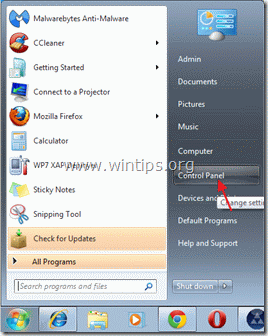
2. ダブルクリックで" プログラムの追加と削除 " Windows XP または
“ プログラムおよび機能 " Windows 8、7、Vistaの場合)。

3. プログラム一覧の中から "Instant Savings App "の削除/アンインストール からのアプリケーションは、" 215Apps ”.
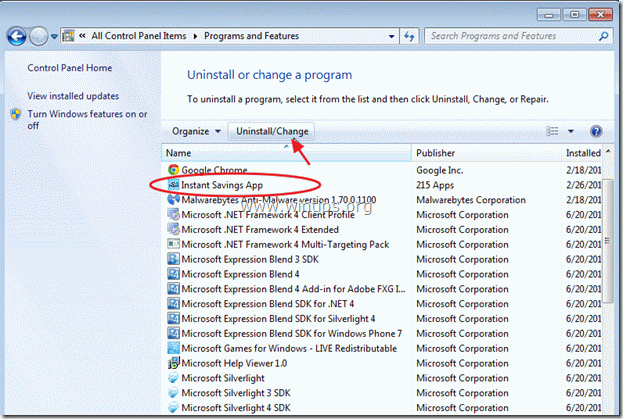

プログラムの追加と削除を終了し、次のステップに進みます。
ステップ2.お使いのブラウザから「Instant Savings App」プログラムを削除します。
お知らせ*。 通常、「InstantSavingsApps」が正常にアンインストールされた場合、この手順を省略することができます。
Internet Explorer、Google Chrome、Mozilla Firefox
インターネットエクスプローラ
削除方法 “ インスタント・セービング ” Internet Explorerからアプリを起動し、ブラウザの設定を元に戻す。
1.インターネットエクスプローラを開く を開き、" インターネットオプション ”.
これを行うには、IEのファイルメニューから " ツール " > " インターネットオプション ”.
お知らせ*。 IEの最新バージョンでは、" "を押してください。 歯車 " アイコン  を右上に表示します。
を右上に表示します。
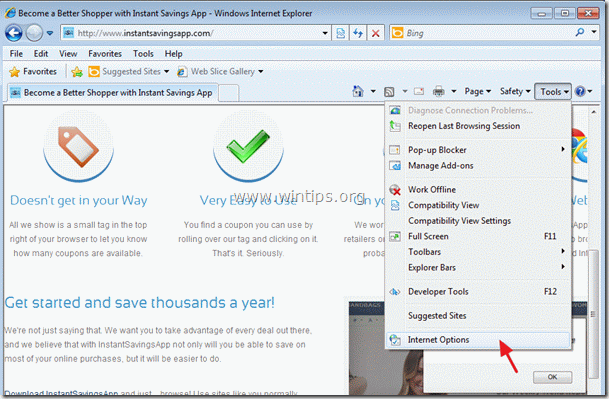
2. をクリックします。 アドバンスト " タブをクリックします。
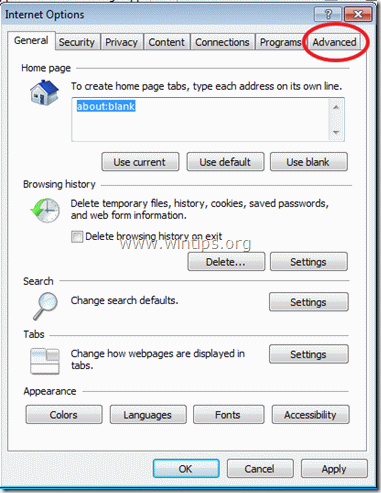
3. 選択する " リセット ”.

4. をチェックする(有効にする)。 個人設定を削除する " ボックスから "リセット" を選択します。

5. リセット動作が完了したら、" "キーを押します。 閉じる "を選択し、" OK " でInternet Explorerのオプションを終了します。

6.ブラウザを再起動する と 行く をステップ3へ。
グーグルクローム
削除方法 “ Instant Savings App ” をGoogle Chromeから削除し、ブラウザの設定を復元します。
1. Google Chromeを起動し、クロームメニューに移動します。  を選択し、" 設定 ”.
を選択し、" 設定 ”.

2. 選択する " エクステンション " を左側に表示します。

3. 通常、ここで、すでにアンインストールされている場合は、". Instant Savings App 「に属する拡張子は表示されないはずです。 Instant Savings App "したがって、もし" Instant Savings App が表示され続けている場合は、" "を押して削除してください。 ごみ箱 " のアイコンをその行に表示します。

4. Google Chromeのウィンドウをすべて閉じて でむく ステップ3 .
Mozilla Firefox
削除方法 “ Instant Savings App ” をMozilla Firefoxから削除し、ブラウザの設定を復元します。
1.まず、Firefoxのメインの「メニューバー」を有効にしておく必要があります。
* 右クリック の右側の空いたスペースに "ページタブ" と イネーブル ファイアフォックス "メニューバー "です。

2. Firefoxのメニューから、" ヘルプ " > " トラブルシューティング情報 ”.

3. で " トラブルシューティング情報 " ウィンドウで、" "を押します。 Firefoxをリセットする " ボタンを押して Firefoxをデフォルトの状態に戻す .

4. プレス " Firefoxをリセットする : 再び。

5. リセット作業終了後、Firefoxが再起動します。
6. すべてのFirefoxウィンドウを閉じて 次のステップに進みます。
ステップ3.クリーニング からコンピュータに接続します。 悪意のある脅威
Windowsにログインし、「MalwareBytes Antimalware」プログラムを使用して、コンピュータに残っている悪意のある脅威を除去します*。
*インストール方法と使用方法が不明な場合は、". マルウェアバイト アンチマルウェア " の場合は、この説明書をお読みください。
アドバイスをお願いします。 パソコンをきれいに、安全に使うために。 Windowsの "セーフモード "でMalwarebytes' Anti-Malware のフルスキャンを実行します。 .*
*Windowsのセーフモードに入るには、""キーを押してください。 F8 「を押すと、Windowsロゴが表示されます。 Windowsの詳細オプションメニュー 「が表示されたら、キーボードの矢印キーで セーフモード オプションを選択し、 を押します。 " ENTER “.
ステップ4.不要なファイルやエントリを削除する。
使用する " CCleaner " プログラムに進みます。 クリーン を一時的なものから解放します。 インターネットファイル と 無効なレジストリエントリ.*.
* インストール方法と使用方法がわからない場合 "CCleaner "です。 この説明書を読む .

アンディ・デイビス
Windows に関するシステム管理者のブログ





